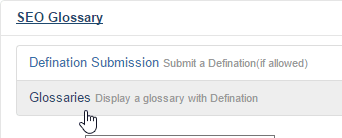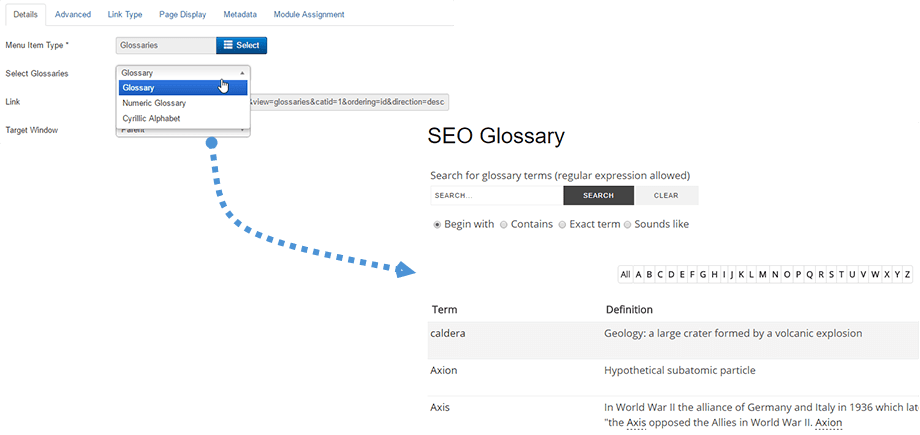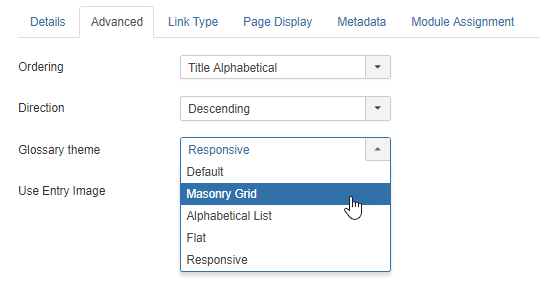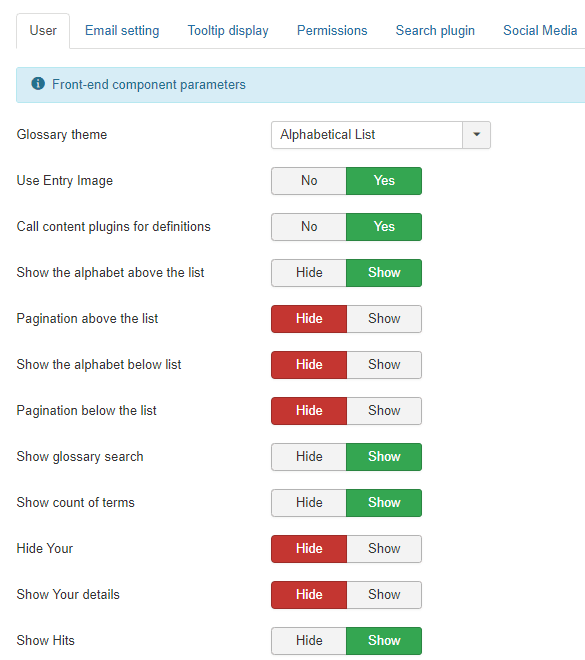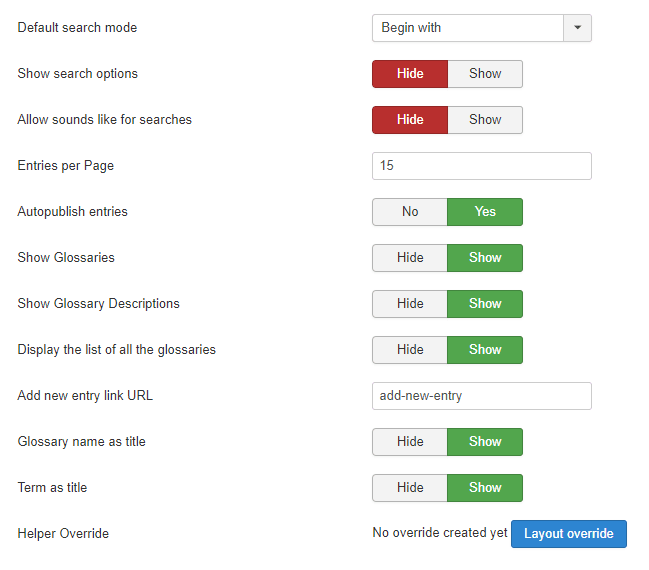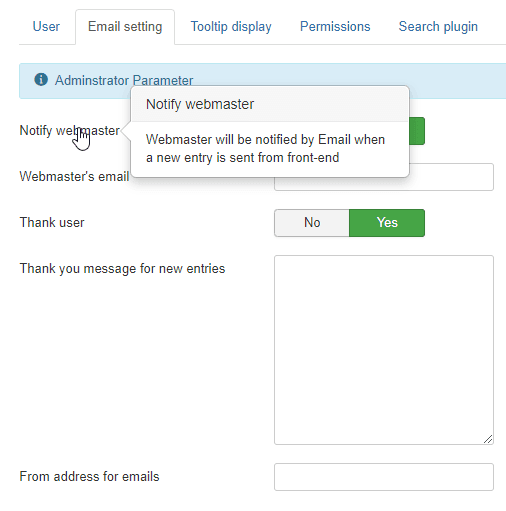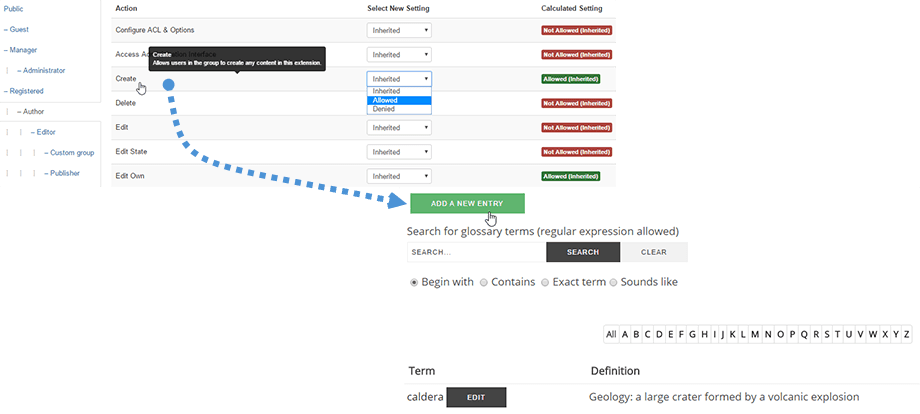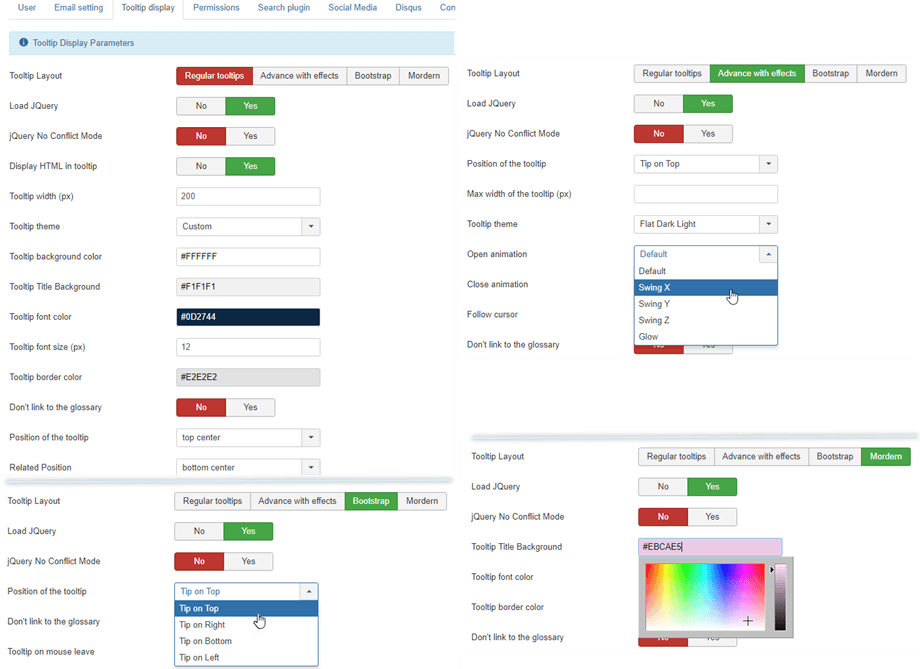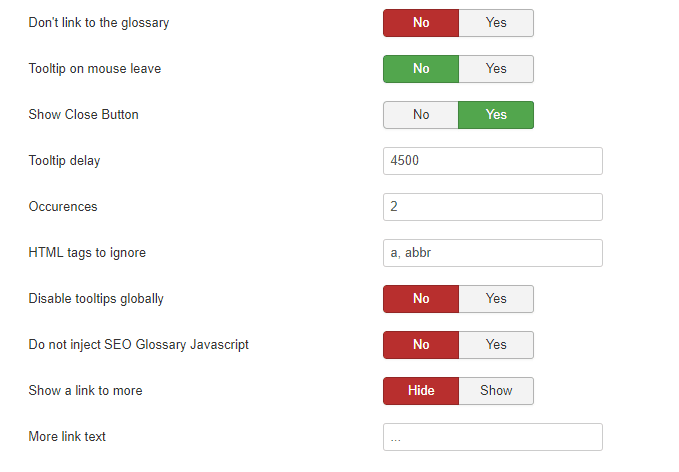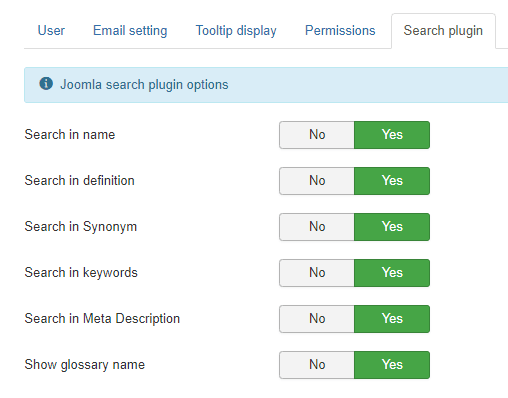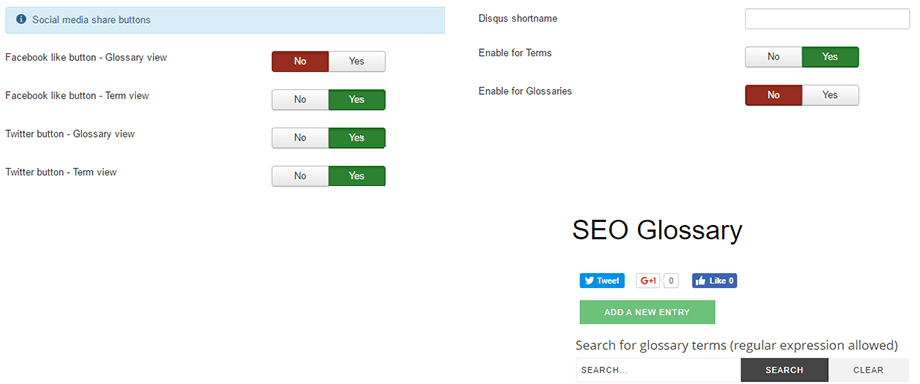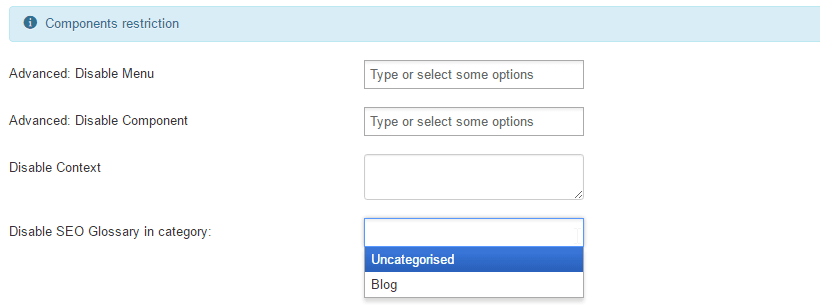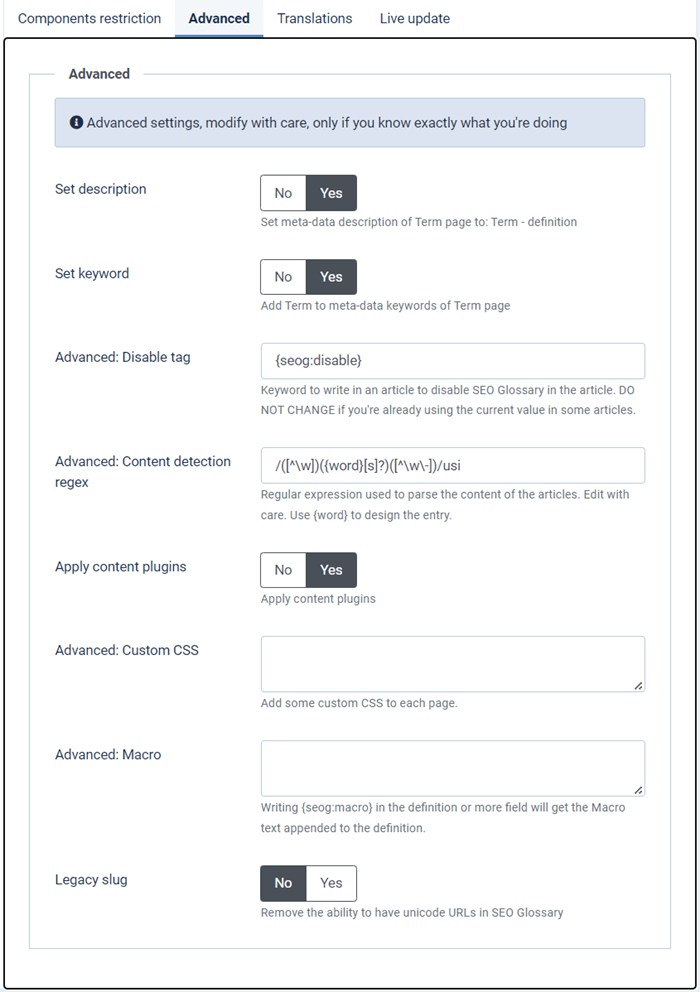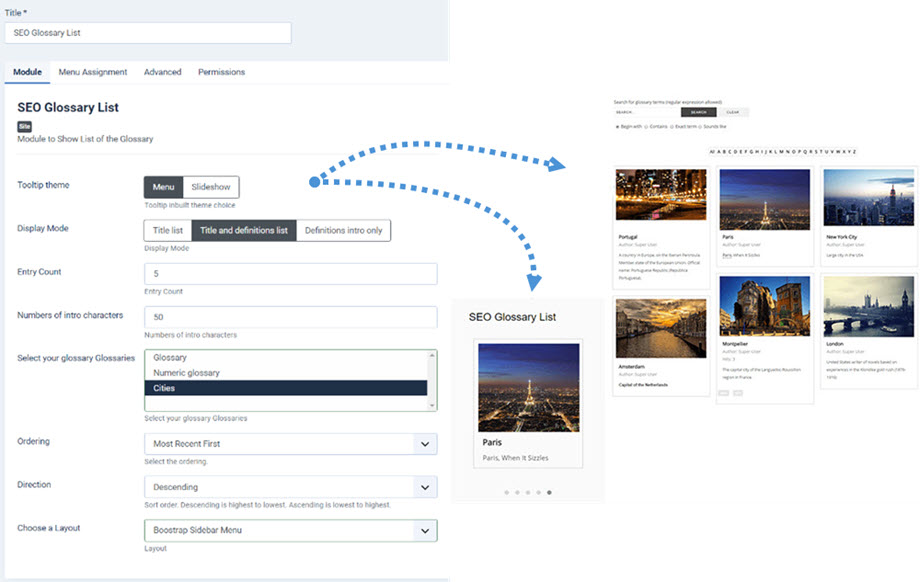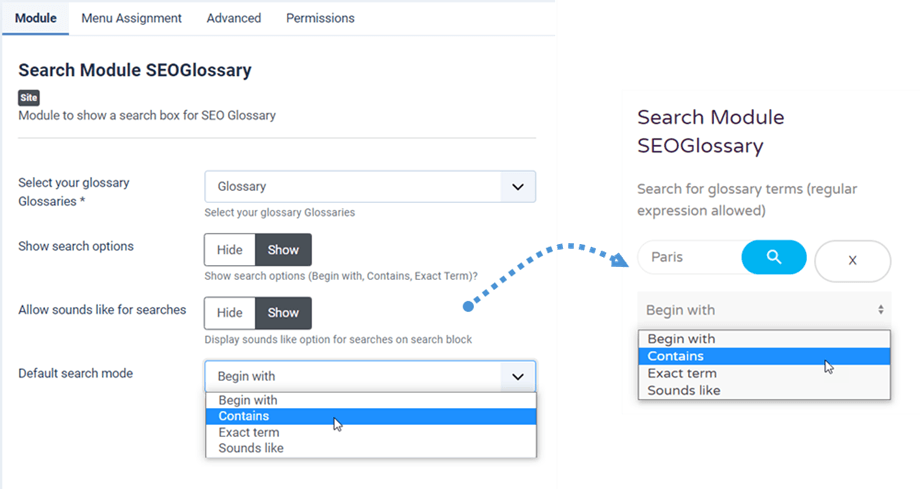SEO Glossary:フロントエンドディスプレイを制御する
1.メニューを使用して用語集を表示する
そのすべての定義との完全な用語集を表示するには、タイプとして選択するJoomlaの標準メニューを作成してください用語集をしたい用語集を選択し。
その後、すべての定義用語を含む完全な用語集を表示することができます。
メニュー構成からは、次のことも設定できます。
- 定義の順序:最新順、タイトルのアルファベット順、ランダム、記事順
- 順序方向:昇順と降順
- 定義テーマ:リストとして、Masonryグリッドとして、アルファベット順リストとして、フラットまたはレスポンシブとして。
- エントリー画像の表示
2. 表示オプションと設定
一般設定
SEO Glossary コンポーネントを使用すると、すべてのフロントエンド要素の表示を制御するための完全な構成設定を取得できます。 最初のタブでは、次の要素を構成できます。
- 用語集のテーマ:定義をリストするために利用可能な 5 つのテーマから 1 つを選択します
- エントリ画像を使用:masonry壁レイアウトに定義アイコンを表示します。
- 定義のためにコンテンツ プラグインを呼び出す: Web サイトに用語集エントリへのリンクを追加します。
- リストの上にアルファベットを表示:エントリのリストの上にアルファベットを表示または非表示にします。
- リスト上のページネーション:リスト上のページネーション コントロール
- リストの下にアルファベットを表示:エントリのリストの下にアルファベットを表示または非表示にします。
- リストの下のページネーション:リストの下のページネーション コントロール
- 用語集検索を表示:エントリのリストの上に検索ブロックを表示します。
- 用語の数を表示:タイトルの下に用語の数を表示します。 例: この用語集には 1 つのエントリがあります
- Hide Your:フィールドが入力されている場合、定義の下に作成者名を表示します
- 詳細を表示:フィールドがフィールドに設定されている場合、定義の下に著者の詳細を表示します。
- ヒット数を表示:表示に設定すると、特定の記事のヒット数 (クリック数) が表示されます。
- デフォルトの検索モード: SEO Glossary検索エンジンの検索タイプ
- 検索オプションを表示:検索オプションを表示 (「で始まる」、「を含む」、「完全一致」)
- 検索に次のようなサウンドを許可:検索ブロックの検索に次のようなオプションを表示します
- ページごとのエントリ:ドロップダウン リストにデフォルトで表示されるページ番号ごとのエントリ
- エントリの自動公開:フロントエンドからのユーザー送信を自動公開します。
- 用語集を表示:フィールドが入力されている場合、定義の上に用語集名を表示します。
- 用語集の説明を表示: フィールドが入力されている場合、定義の上に用語集の説明を表示します。
- すべての用語集のリストを表示:利用可能な用語集が複数ある場合、フロントエンド ページにすべての用語集のリストを表示します。
- 新しいエントリの追加リンク URL:新しいエントリの追加リンクの SEO URL
- タイトルとして用語集名:用語集ページの上部に用語集の名前を表示します。
- タイトルとしての用語:用語ページの上部に用語を表示します
- ヘルパー オーバーライド:拡張機能の更新の影響を受けない Joomla 標準レイアウト オーバーライド ファイルを生成します (/html フォルダー内)
メール設定
電子メール設定タブは、管理者とユーザーへの電子メール通知とお礼メッセージに関するタブです。 フロントエンド送信の場合は両方に通知できます。
- ウェブマスターに通知:フロントエンドから新しいエントリが送信されると、ウェブマスターに電子メールで通知されます。
- ウェブマスターのメールアドレス:通知を受け取るウェブマスターメールアドレスを追加します。
- ユーザーに感謝します:エントリーを送信したユーザーは感謝のメールを受け取ります
- 新規エントリーに対する感謝メッセージ:新規エントリーを送信したユーザーに対する感謝のメッセージ
- 電子メールの差出人アドレス:送信者フィールドに表示される電子メール アドレス
権限設定
権限タブは、用語集の編集権限を制御する Joomla ACL です。
特定の Joomla ユーザー グループの用語集に対する一部のアクションを許可/禁止できます。 たとえば、作成者ユーザー グループに定義 (フロントエンドおよびバックエンド) の追加を許可したい場合は、作成者に作成アクションを許可します。 次に、フロントエンドから、作成/編集ボタンが表示されるのがわかります。
ツールチップ設定
ツールチップ表示タブは、定義が見つかったときにコンテンツに表示されるツールチップを制御するために使用されます。
4 つのモードがあります: 通常のツールチップ、エフェクト付きのアドバンスト、ブートストラップ、およびモーダーンです。 通常のツールチップは CSS ベースで、高度な jQuery ベースです (より多くの構成が可能)ツールチップで HTML 表示を制御することもでき、画像を使用した定義として興味深い場合があります。
4つのツールチップモードすべてに、いくつかの同じパラメータが含まれています。
- JQueryのロード:JoomlaJQueryのロード
- jQuery競合なしモード
- 用語集にリンクしない:単語には用語集へのリンクがありません。
- マウスを離れるとツールチップ:マウスを離れるとツールチップが残るか消えます
- 閉じるボタンを表示:閉じるボタンを表示
- ツールチップの遅延:ツールチップの遅延 (ミリ秒)
- 出現回数:同じ記事内で単語が検出される必要がある回数
- 無視する HTML タグ:ツールチップを作成すべきではない HTML タグ (例: a、abbr、h1、h2、h3)。
- ツールチップをグローバルに無効にする:コンポーネントによってツールチップは生成されません。
- SEO Glossaryを挿入しない:コンポーネントによってツールチップは生成されませんが、リンクのタイトルには定義が含まれます。
- 詳細へのリンクを表示:さらに読む内容がある場合は、ツールヒントの最後に (...) リンクを追加します。
- 詳細リンクのテキスト:詳細リンクのテキスト。 例えば。 続きを読む、...など
検索設定
プラグイン検索]タブでは、Joomlaの検索との統合です。 定義名、定義コンテンツ、用語集名を使用してJoomla検索をアクティブ化できます。
ソーシャルメディアとコメントの設定
ソーシャルメディア設定は、定義に統合されたソーシャル ネットワーク ボタンです。 用語集に共有/いいねボタンを追加できます。
Disqusの統合は、コメント システムの統合です。 ID を追加するだけで、定義にコメントできるようになります。
SEO Glossary 制限
コンポーネント制限はSEO Glossaryコンテンツ内のツールヒント リンクと定義を検出して読み込むことを有効にする設定です 次の方法で検出を有効/無効にできます。
- Joomla メニュー項目
- Joomlaコンポーネント
- Joomla記事カテゴリ
- カスタムコンテンツ
高度な設定
最後に、高度なパラメータを使用すると、次のことができます。
- 説明を設定:用語ページのメタデータの説明をアクティブにして: 用語 - 定義
- キーワードを設定:用語ページのメタデータ キーワードに用語を有効化します
- タグを無効にする:コンテンツ内の定義のハイライトを無効にするために使用するタグを選択します: たとえば、Joomla 記事に {seog:disable} を追加すると、その定義はこの記事に表示されません。
- 文字の正規表現プレフィックス:これは、定義プレフィックスを決定するために使用される PHP 式です。
- コンテンツ検出正規表現: これは、テキスト内の定義を検出するために使用される php 式です。
詳細については、こちらを参照してください: http://www.catswhocode.com/blog/15-php- - コンテンツ プラグインを適用SEO Glossary定義検出をロードします
- カスタム CSS:各ページにカスタム CSS を追加します。
- マクロ:定義またはその他のフィールドに {seog:macro} を書き込むと、マクロ テキストが定義に追加されます。
- 従来のスラッグ: SEO Glossaryで Unicode URL を使用できる機能を削除
3. SEO Glossary リストモジュール
SEO Glossary モジュールが利用可能で、メイン パッケージとともにインストールされます。 このモジュールは用語集のコンテンツを取得し、必要に応じてエントリを表示します。 セットアップは次のとおりです。
- ツールヒントのテーマ:定義をメニューまたはスライドショーとして表示します。
- 表示モード:タイトルリスト、タイトルと定義リスト、定義イントロのみ
- エントリ数:ロードする定義の数
- イントロ文字数:定義テキストをトリミングするための文字数
- 用語集を選択してください:表示する用語集を1つまたはいくつか選択してください
- 定義の順序と方向
- レイアウトの選択:フラット、ブースストラップ サイドバー メニュー、ブースストラップ トップ メニュー
4. SEO Glossary 集検索モジュール
以下の設定を使用して、 SEO Glossary を含む検索モジュールを使用することもできます。
- 用語集を選択してください
- 検索オプションの表示: 「次で始まる」、「を含む」、および「完全に一致」。
- 検索に次のようなサウンドを許可:検索ブロックの検索に次のようなオプションを表示します
- デフォルトの検索モード: Begin with、Contains、Exact Term、Soundslike。